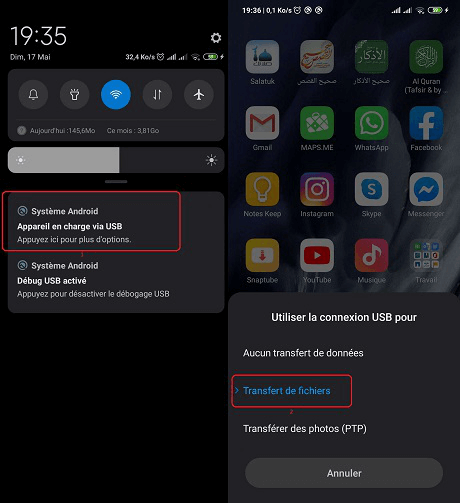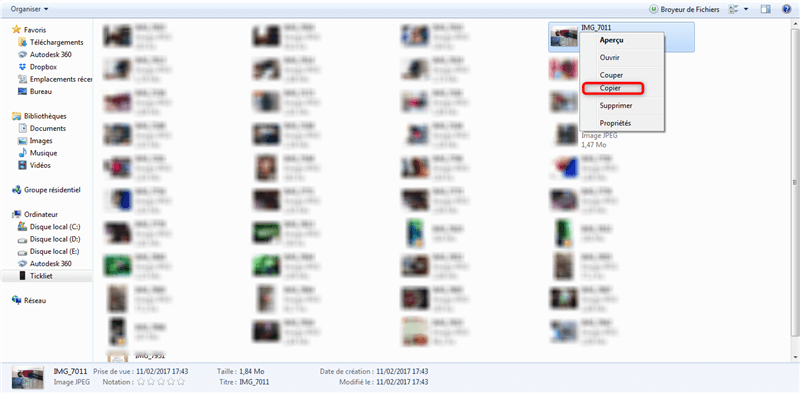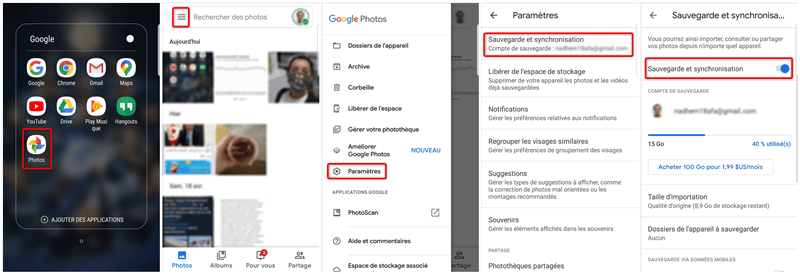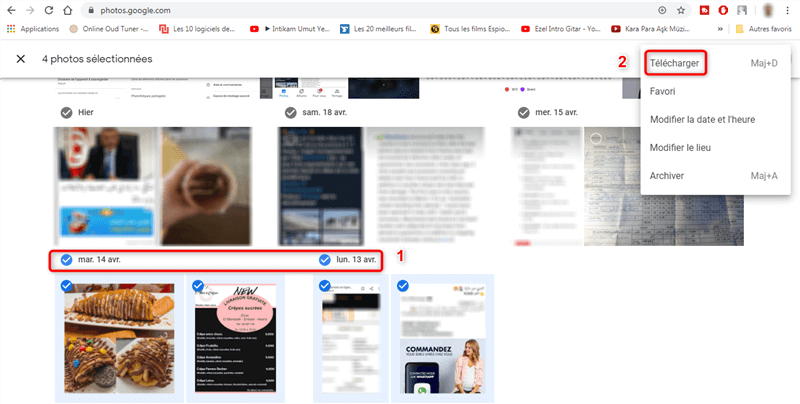Comment transférer des photos Samsung vers PC facilement
Beaucoup de gens ont besoin de transférer leurs photos Android vers PC mais certains d’entre eux ne savent pas comment le faire. Dans cet article, nous allons vous présenter toutes les astuces.
Ronnie Martin | Dernière mise à jour le: 08/08/2024
1203 Mots|4Minutes
Lorsque vous voyez un beau paysage, vous le prenez généralement en photo avec votre téléphone portable. De cette façon, les belles choses seront immortalisées dans votre portable sous forme de photos. Cependant, un trop grand nombre de photos occupera beaucoup d’espace de stockage, ce qui pèse sur la fluidité et la rapidité de l’appareil. Par conséquent, vous devez supprimer certaines photos ou vidéos pour libérer de l’espace de stockage sur votre Samsung. Mais ce n’est pas un hasard si de nombreuses photos sont si précieuses pour vous que vous ne voulez pas les supprimer. Comment faire d’une pierre deux coups ? En transférant des photos Samsung vers PC et en les supprimant sur votre portable. Après cela, vous n’avez plus à vous en soucier. Lisez attentivement cet article et nous vous montrerons comment transférer les photos Samsung vers votre PC.
1. Transférer des photos Samsung vers PC avec câble USB
La première méthode consiste à utiliser un câble USB pour transférer les photos Samsung vers PC. De nombreuses personnes effectuent le transfert de cette manière. Cette méthode est simple, suivez les étapes suivantes :
- Connectez votre smartphone Samsung au PC à l’aide d’un câble USB.
- Une fois connecté, un message s’affiche sur votre téléphone : Autoriser l’accès aux données du téléphone ? Cliquez sur « Autoriser ». Si vous avez connecté votre appareil au même PC, le message n’apparaît pas.
- Ouvrez la barre de notification et cliquez sur « USB pour le transfert de fichiers ».
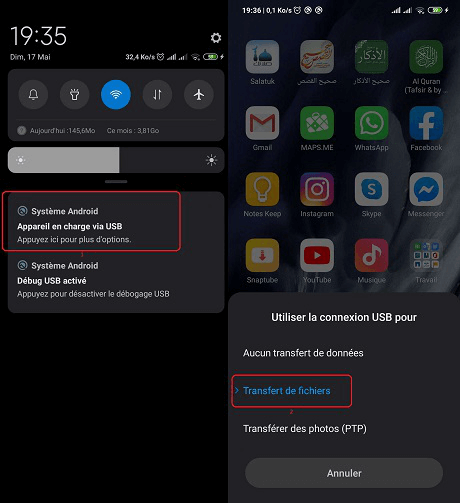
Sélectionner mode transfert de fichiers
- Choisissez « Transfert de fichiers » ou « Transfert des photos».
- Maintenant vous pouvez transférer des photos vers le PC. L’icône de votre appareil s’affiche dans « Périphériques et lecteurs ». Cliquez sur l’icône.
- Trouvez le dossier « DCIM » où se trouvent les photos.
- Enfin, sélectionnez les photos que vous souhaitez transférer.
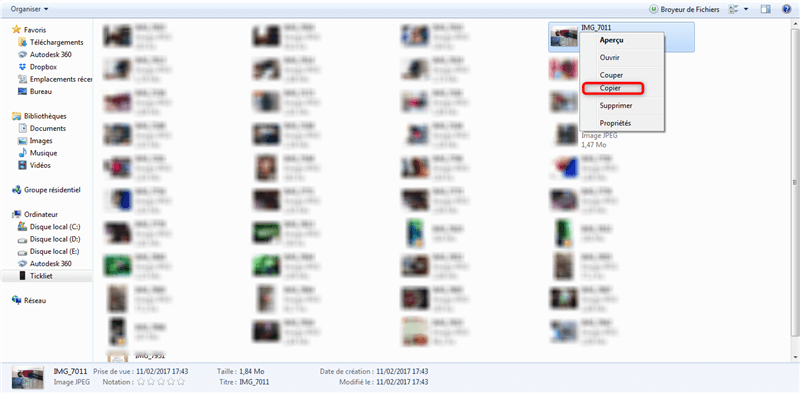
Mettre les photos iPhone sur PC
2. Transférer des photos Samsung vers PC en 1 clic avec DroidKit
DroidKit est un excellent logiciel de gestion des données qui peut vous aider à résoudre de nombreux problèmes que vous pouvez rencontrer avec votre Android, comme le transfert de données, le déverrouillage ou la réparation de système. Si vous voulez résoudre le problème de transfert des photos Samsung vers PC, alors DroidKit est le partenaire idéal pour vous ! Si vous le téléchargez, vous constaterez que :
- Il est très compatible et fonctionne avec tous les téléphones Samsung.
- Facile à utiliser, avec une connexion rapide et une vitesse de transfert rapide : des centaines de photos peuvent être transférées en moins de 5 secondes.
- Vous pouvez prévisualiser les photos avant de les transférer, puis de les transférer de manière sélective.
Si vous avez déjà téléchargé DroidKit, veuillez suivre les étapes suivantes.
- Lancez DroidKit sur votre ordinateur, choisissez Gestionnaire Données.

Choisissez Gestionnaire Données
- Connectez votre appareil Samsung à l’ordinateur.
- Sélectionnez l’option « Photos » sur le menu.

Choisissez Contenu vers PC puis Photos
- Choisissez les albums ou les photos que vous souhaitez transférer.
- Cliquez sur le bouton de transfert afin de les importer à l’ordinateur.

Sélectionnez les photos à sauvegarder
3. Transférer des photos Samsung vers PC via Bluetooth
Tous les smartphones sont désormais équipés de Bluetooth, y compris votre Android Samsung. Grâce au Bluetooth, vous pouvez connecter votre Samsung à votre ordinateur sans câble USB, puis transférer des photos Samsung vers PC sans câble. De cette façon, vous pouvez mettre toutes les photos que vous voulez sauvegarder sur votre ordinateur. Veuillez suivre les étapes suivantes :
- Sur votre téléphone Samsung, ouvrez les « Paramètres ».
- Cliquez sur « Connexions ».
- Appuyez sur « Bluetooth » et activez cette fonctionnalité.
- Sur votre PC, ouvrez les « Paramètres ».
- Cliquez sur « Appareils Bluetooth et autres » et activez le Bluetooth.
- Sélectionnez « Appareils » et puis choisissez « Envoyer ou recevoir des fichiers via Bluetooth ».
- Cliquez sur « Recevoir des fichiers » pour recevoir des photos depuis votre téléphone.
- Ouvrez l’application « Galerie » sur votre téléphone.
- Sélectionnez les photos à transférer et les appuyez pendant quelques secondes.
- Cliquez sur « Partager » et sélectionnez l’option « Bluetooth ».
- Dans la liste, choisissez votre PC. Après, vous pouvez voir que votre PC va télécharger automatiquement les photos.
4. Transférer des photos Samsung vers PC via un compte Google
Si vous avez un compte Google, c’est le mieux ! Vous pouvez en premier lieu sauvegarder les photos sur Google Photos via votre portable, puis ouvrir Google Photos sur votre PC et enfin télécharger les photos. Toutefois, il est important de noter que Google ne vous accordera que 15 Go d’espace de stockage gratuit. Si vous avez trop de photos ou de vidéos à transférer, Google Photos n’est peut-être pas la meilleure solution pour transférer les photos Samsung vers PC. Veuillez suivre les étapes suivantes :
- Sur votre téléphone Samsung, ouvrez « Google Photos » et appuyez sur le bouton Menu.
- Allez dans les « Paramètres ».
- Cliquez sur « Sauvegarde et synchronisation » pour activer la synchronisation.
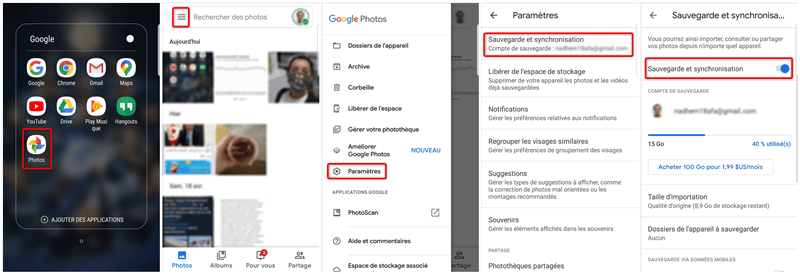
Sauvegarder photos sur Google
- Allez visiter le site Google Photos sur votre PC.
- Choisissez les photos Samsung à transférer.
- Cliquez enfin sur « Télécharger ».
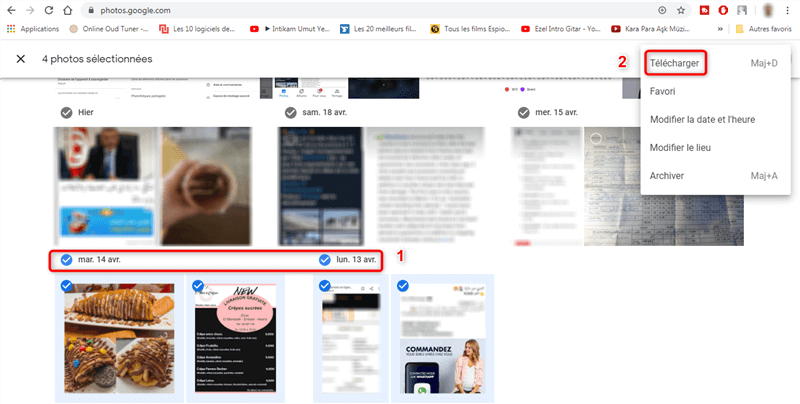
Restaurer les photos via Google Photos
Conclusion
Il existe plusieurs façons pour transférer des photos Samsung vers PC : vous pouvez utiliser un câble USB ou Bluetooth. Un moyen plus efficace est d’utiliser DroidKit, par lequel vous pouvez prévisualiser toutes les photos et ensuite transférer seulement celles que vous voulez transférer vers PC. Le transfert est très rapide car DroidKit peut traiter des centaines de photos en peu de temps. Vous méritez de l’avoir.
DroidKit
En tant que solution Android complète, DroidKit vous propose de nombreuses fonctions, comme la récupération de données Android, la suppression du verrouillage de l’écran, le déblocage du compte Google, la récupération des données de la carte SD, le transfert des données Android, etc.
Essai Gratuit *100% Propre & Sûr
Ronnie Martin
Membre de l'équipe iMobie et fan d'Apple, adore aider plus d'utilisateurs à résoudre divers types de problèmes liés à iOS et Android.
FocuSee
Screenify
AnyEnhancer
Vozard
AnyMiro
AnyFix
 PhoneClean
PhoneClean MacClean
MacCleanWinOptimizer
 M1 App Checker
M1 App CheckerHeic Converter